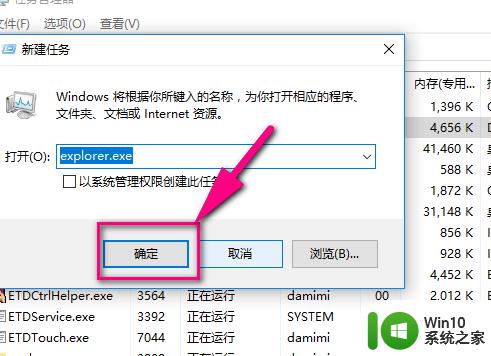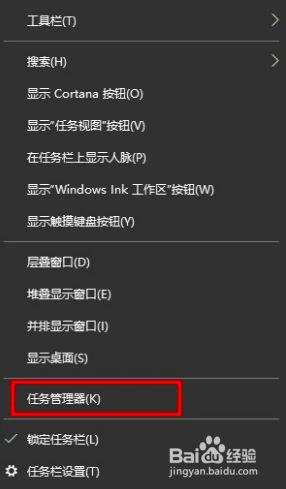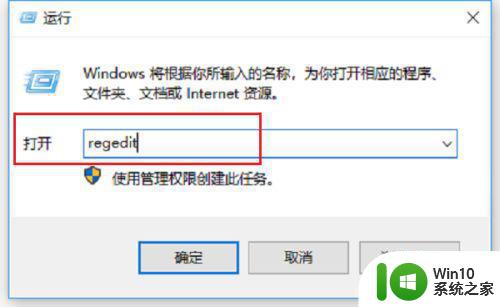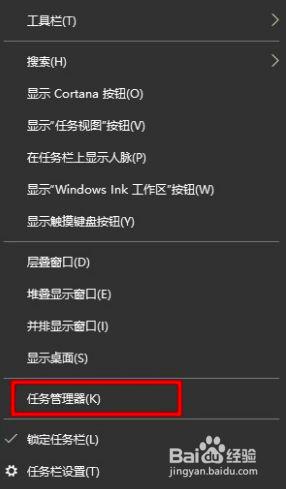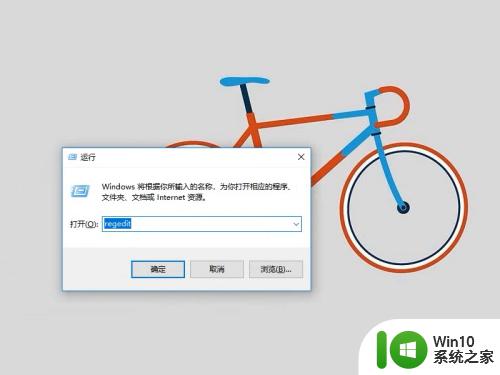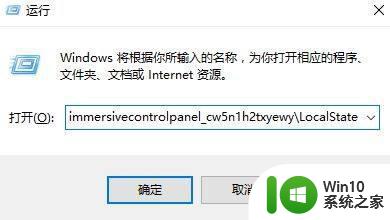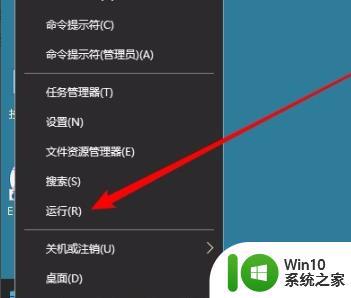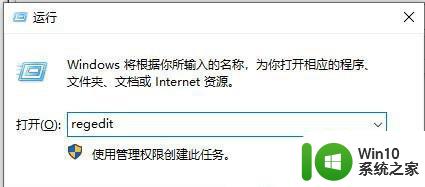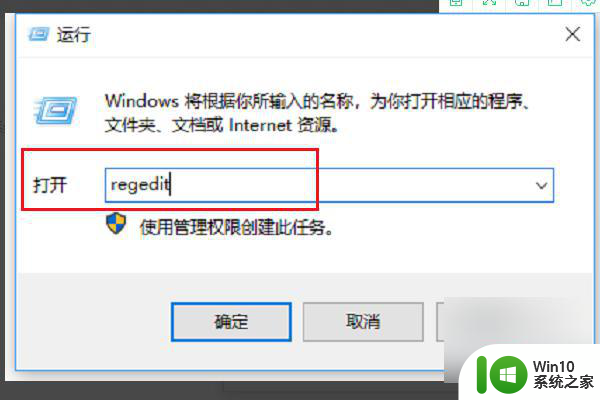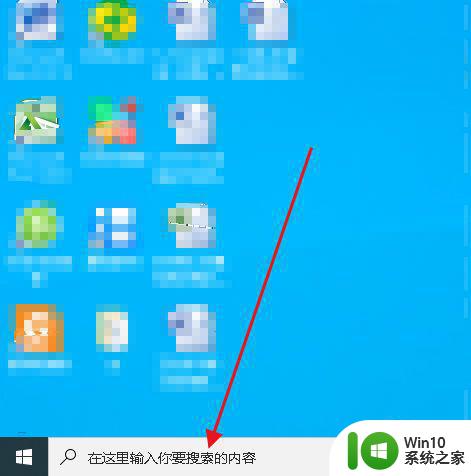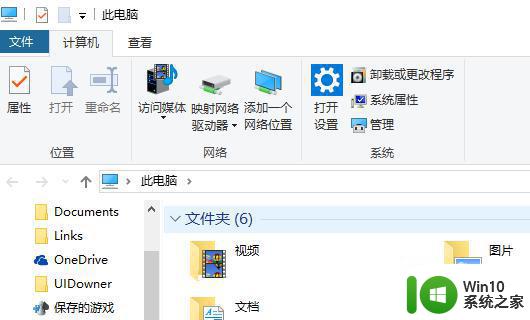win10点击文件夹中的搜索框无反应如何解决 Win10文件夹搜索框无法输入怎么办
在使用Win10系统时,有时会遇到点击文件夹中的搜索框却无法输入的情况,这种问题可能会让用户感到困惑和不便。要解决这个问题,可以尝试重新启动Windows资源管理器或者通过运行Windows搜索和索引故障排除工具来修复。也可以尝试升级系统到最新版本或者使用第三方搜索工具来替代系统自带的搜索功能。希望这些方法能够帮助您解决Win10文件夹搜索框无法输入的问题。
解决方法如下:
1、在win10系统上按win+R键打开运行,输入regedit,如下图所示:
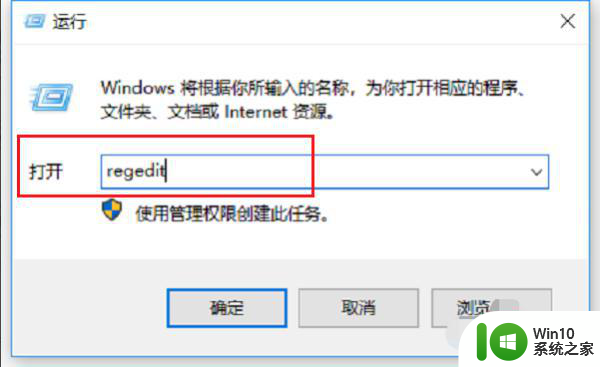
2、打开注册表之后,点击HKEY_LOCAL_MACHINE,如下图所示:
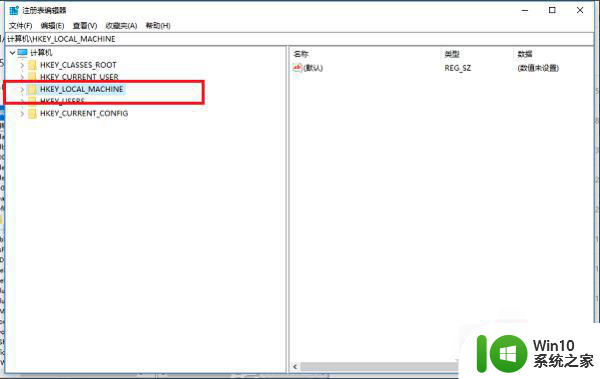
3、然后依次点击“HKEY_LOCAL_MACHINE->SOFTWARE->Microsoft->Windows->CurrentVersion->Explorer->FolderTypes->{ef87b4cb-f2ce-4785-8658-4ca6c63e38c6}->TopViews->{00000000-0000-0000-0000-000000000000}”,如下图所示:
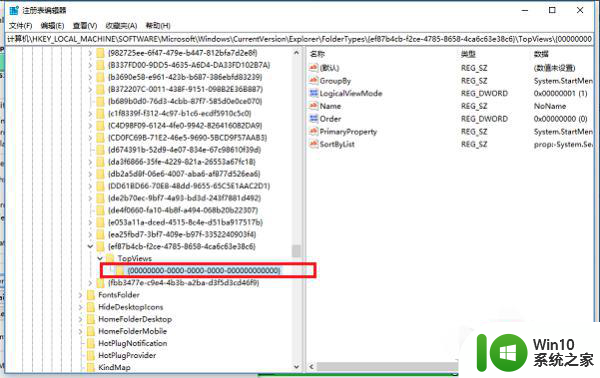
4、选中{00000000-0000-0000-0000-000000000000}项之后,鼠标右键进行删除,如下图所示:
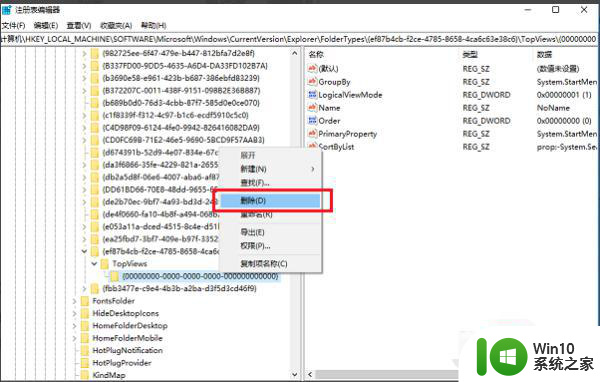
5、接着依次点击“HKEY_LOCAL_MACHINE->SOFTWARE->Wow6432Node->Microsoft->Windows->CurrentVersion->Explorer->FolderTypes->{ef87b4cb-f2ce-4785-8658-4ca6c63e38c6}->TopViews->{00000000-0000-0000-0000-000000000000}”,如下图所示:
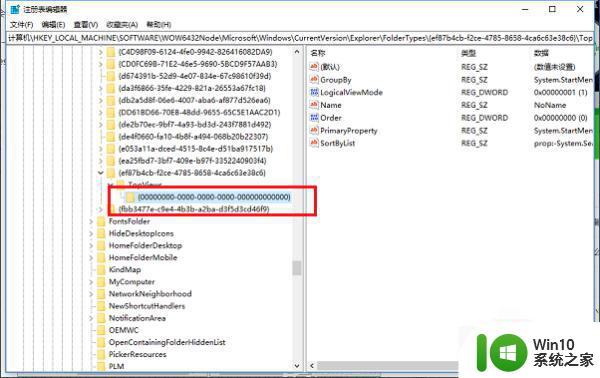
6、同样鼠标右键{00000000-0000-0000-0000-000000000000}项进行删除,删除成功之后,重启电脑搜索框就可以使用了,如下图所示:
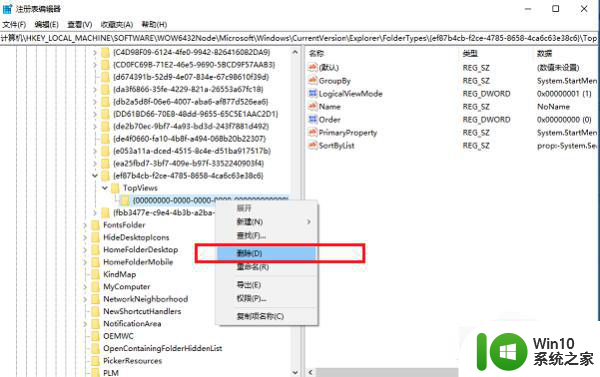
以上就是win10点击文件夹中的搜索框无反应如何解决的全部内容,有出现这种现象的小伙伴不妨根据小编的方法来解决吧,希望能够对大家有所帮助。